Hướng dẫn cách tải và cài đặt Windows 10 Fall Creators Update
Bản cập nhật Fall Creators Update cho Windows 10 cuối cùng đã được ra mắt, bây giờ là thời điểm thích hợp để tìm hiểu về cách cài đặt nó.
Hiện tại, Windows 10 Fall Creators Update đang được triển khai theo từng giai đoạn, với một số lĩnh vực được cung cấp thông qua Windows Update trước các phiên bản khác. Người dùng có thể sử dụng trợ lý cập nhật Windows 10 để tự động tải và cài đặt nó.
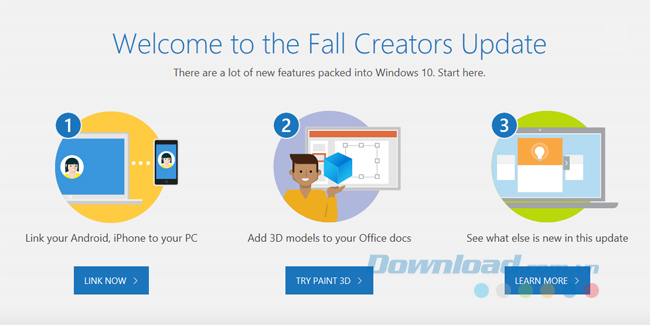
Bài viết sau đây sẽ hướng dẫn bạn cách cài đặt Windows 10 Fall Creators Update thông qua Windows Update và Windows 10 Update Assistant.
Cài đặt thông qua Windows Update
Cách dễ dàng nhất để cài đặt Fall Creators Update là sử dụng Windows Update. Thật không may vì bản cập nhật tính năng mới này được triển khai theo từng giai đoạn, do đó nó có thể chỉ có sẵn cho một số người và cần một thời gian nữa để mọi người đều có thể cài đặt được.
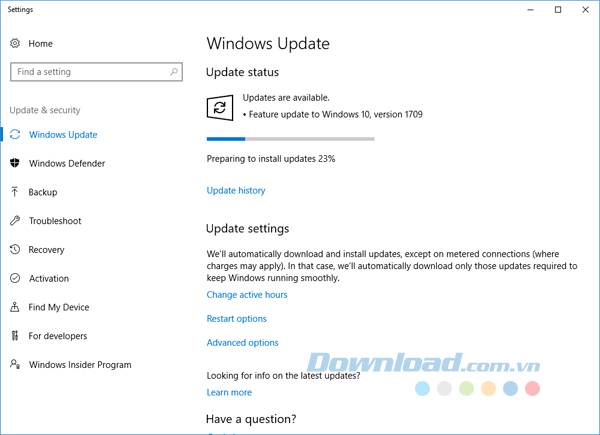
Cách đơn giản nhất để xem liệu nó khả dụng hay chưa là kiểm tra các bản cập nhật mới. Nếu Fall Creators Update có sẵn, bạn sẽ sớm có nó trên máy tính của mình.
Cài đặt thông qua Windows 10 Update Assistant
Nếu bất kể có làm gì bạn cũng không thể có được Windows 10 Fall Creators Update hiển thị trong Windows Update thì bạn luôn luôn có thể sử dụng Windows 10 Update Assistant để cài đặt bản cập nhật mới này. Windows 10 Update Assistant là một chương trình của Microsoft dùng để kiểm tra liệu máy tính của bạn có những yêu cầu phần cứng cần thiết để cài đặt bản cập nhật tính năng mới nhất và sau đó download và cài đặt nó hay không.
Sau khi download Windows 10 Update Assistant, bạn khởi chạy nó và nhấn vào nút Yes trong lời nhắc UAC vì chương trình này cần các quyền ưu tiên để hoạt động chuẩn xác.
Sau đó, bạn chỉ cần thực hiện theo hướng dẫn để bắt đầu tải và cài đặt Windows 10 Fall Creators Update. Cần lưu ý rằng khi bản cập nhật đang được tải xuống, bạn vẫn có thể hủy cài đặt. Nhưng nếu quá trình cài đặt đang diễn ra thì bạn không thể hủy quá trình này.
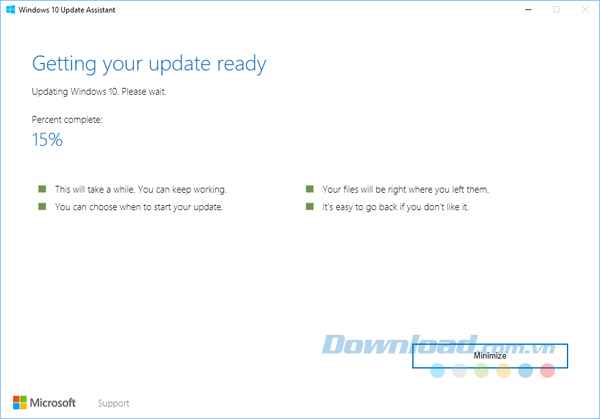
Sau khi bản cập nhật đã được cài đặt thành công, bạn chỉ cần khởi động lại và để cho Windows hoàn tất quá trình cập nhật.
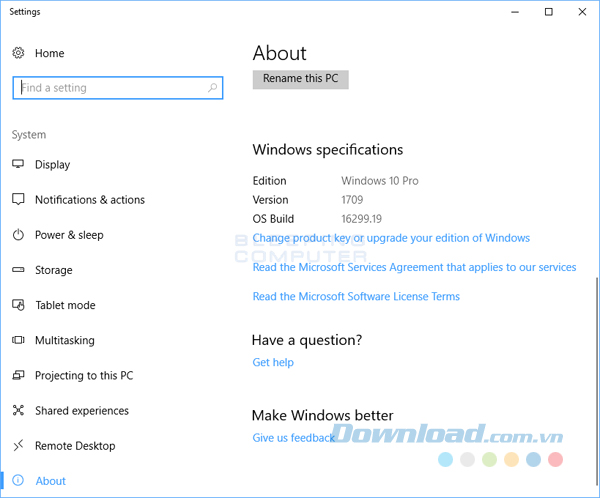
Nếu vì một số lý do gì đó mà bạn không chắc chắn rằng liệu Fall Creators Update đã được cài đặt hay chưa, thì bạn luôn luôn có thể kiểm tra bản build và số phiên bản trong cửa sổ cài đặt About your PC. Để truy cập vào đây, bạn chỉ cần nhập About trong thanh tìm kiếm Start menu. Nếu bản cập nhật mới này đã được cài đặt thành công, số Version của bạn sẽ là 1709 và số Build là 16299.19.
Theo Nghị định 147/2024/ND-CP, bạn cần xác thực tài khoản trước khi sử dụng tính năng này. Chúng tôi sẽ gửi mã xác thực qua SMS hoặc Zalo tới số điện thoại mà bạn nhập dưới đây:



















